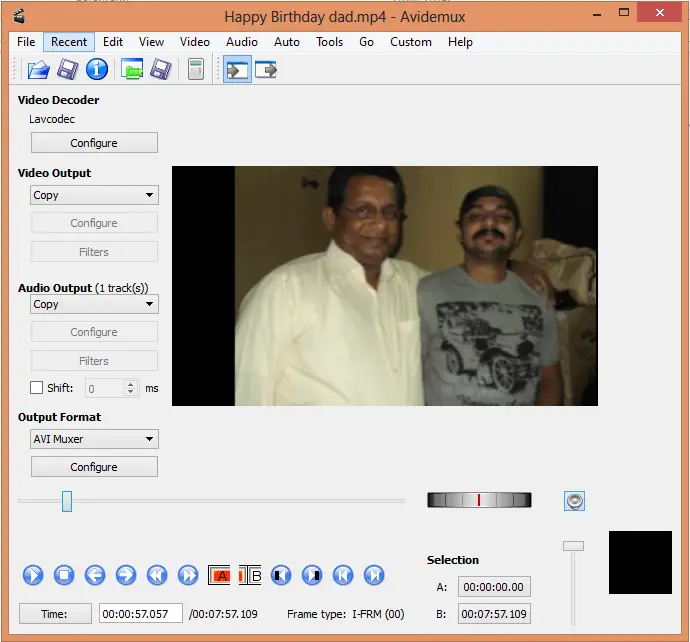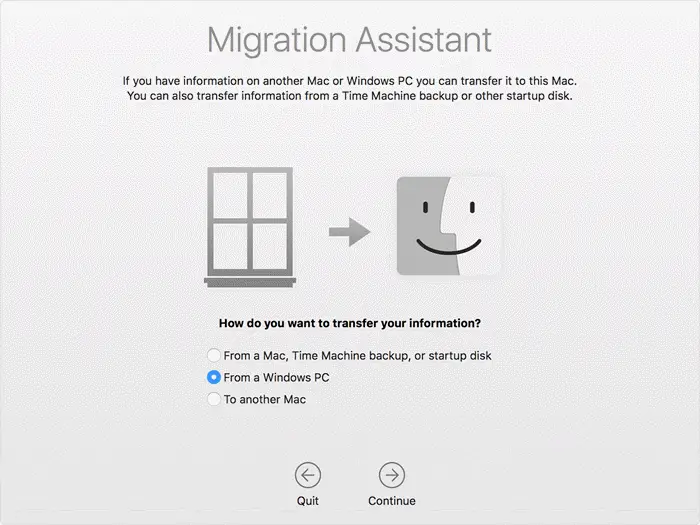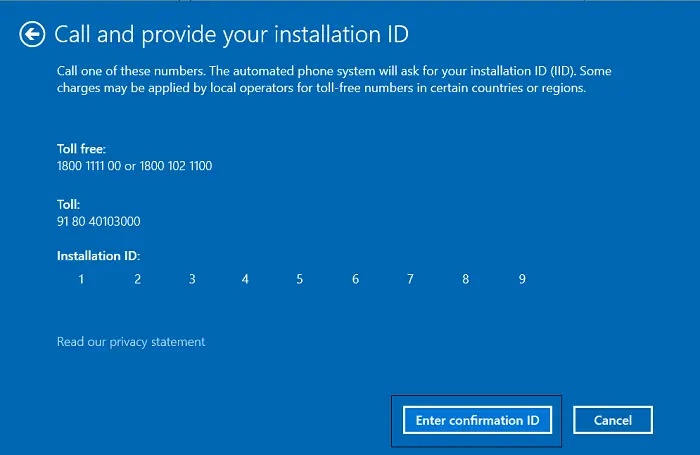10アプリマネージャーは、Windows 11/10 にデフォルトで組み込まれ、プレインストールされている Windows ストア アプリを簡単にアンインストールおよび再インストールできるようにするフリーウェアです。いつでも手動で行うことができますが、アプリのインストール、アンインストールまたは再インストールするストアアプリの場合は、プリインストールアプリの場合はプロセスがそれほど簡単ではありません。サードパーティ製アプリのアンインストールや再インストールは簡単ですが、デフォルトのプリインストールアプリは簡単ではありません。このツールの由来私たちのTWC厩舎プロセスを自動化し、クリックするだけで操作を実行できるようになります。
10Windows PC 用アプリマネージャー
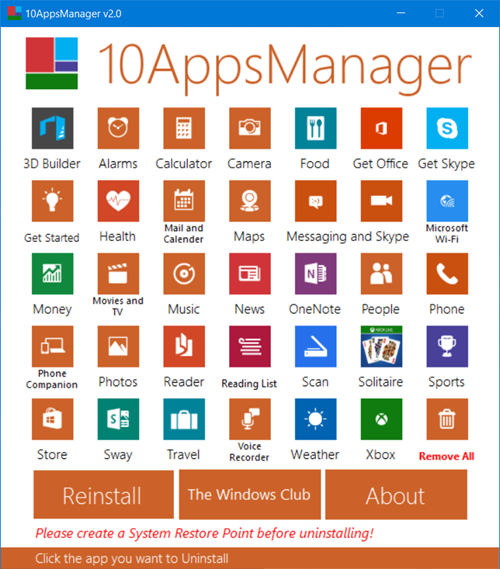
プレインストールされた Windows ストア アプリのアンインストールと再インストール
1] 以下のリンクから 10AppsManager をダウンロードします。ダウンロードした 10AppsManager zip ファイルの内容を抽出し、そのフォルダーをプログラム フォルダーに配置し、そのショートカットを固定します。EXEファイルをスタート メニューに追加します。 Program フォルダーの内容を分離しないでください。インストールは必要ありません。
2] 次に、システムの復元ポイントを作成します。
3] 次に、実行可能ファイルを実行してプログラムの UI を開きます。このツールを使用すると、次のプレインストールされたストア アプリをアンインストールできます。
- 3Dビルダー
- アラーム
- 電卓
- カメラ
- 食べ物
- オフィスを取得する
- スカイプを入手
- 始めましょう
- 健康
- メールとカレンダー
- 地図
- メッセージング
- スカイプ
- マイクロソフト Wi-Fi
- お金
- 映画とテレビ
- 音楽
- ニュース
- OneNote
- 人々
- 電話
- 電話コンパニオン
- 写真
- リーダー
- 読書リスト
- スキャン
- ソリティア
- スポーツ
- 店
- 揺れる
- 旅行
- ボイスレコーダー
- 天気
- Xbox。
アンインストールするアプリを選択し、クリックします。
10AppsManager v 2 では、アンインストール可能なアプリケーションがさらに 11 個追加され、特定の UI の変更と調整が行われ、アプリケーションの再インストール タスクが自動化され、すべてのデフォルト アプリケーションを一度にアンインストールする機能が追加され、特権設定が変更され、アセンブリ情報が変更され、バージョン番号が更新されました。 。
4] アプリを再インストールするには、再インストールボタン。
5] 10AppsManager をアンインストールするには、プログラム フォルダーを削除するだけです。
10Windows 10 用アプリマネージャー 2Lavish Thakkar によって TheWindowsClub.com 向けに開発されました。 Windows 10、32ビットおよび64ビットをサポートします。
Microsoft Store アプリを完全に削除するにはどうすればよいですか?
Windows 11/10 コンピューターから Microsoft Store アプリを完全に削除するには、主に 2 つの方法があります。 Windows PowerShell を使用することも、サードパーティのアプリ アンインストーラーを使用することもできます。 Windows 11/10 コンピューターからアプリをアンインストールするのに役立つさまざまなアプリが市場で入手可能です。たとえば、CCleaner、Revo Uninstaller、Windows App Boss などを使用できます。
Microsoft Store からアプリをアンインストールできないのはなぜですか?
Microsoft Store では、ユーザーは Windows 11/10 PC にアプリをダウンロードまたはインストールできますが、Microsoft Store からアプリをアンインストールすることはできません。にMicrosoft Store アプリをアンインストールする、上記のように 2 つのオプションがあります。 Windows PowerShell と対応するコマンド、または 10AppsManager、Windows App Boss などのサードパーティ製アプリ削除ツールを使用できます。